Jei esate IT ekspertas, tikriausiai susidūrėte su WebP failo formatu. Nors jis nėra taip plačiai naudojamas kaip kai kurie kiti formatai, jis vis dar yra populiarus žiniatinklio kūrėjų pasirinkimas. Jei dirbate su „WebP“ failais „Photoshop“, galbūt pastebėjote, kad jie neatsidaro pagal numatytuosius nustatymus. Laimei, yra greitas ir paprastas pataisymas. Atlikę kelis paprastus veiksmus, galite atidaryti WebP failus „Photoshop“ be jokių problemų. Pirmiausia atidarykite „Photoshop“ ir eikite į „Preferences“ meniu. Skirtuke Failų tvarkymas pažymėkite langelį šalia „Įgalinti automatinį WebP failų atidarymą programoje Photoshop“. Tada atidarykite WebP failą, kurį norite redaguoti. „Photoshop“ automatiškai atidarys failą ir galėsite pradėti jį redaguoti kaip ir bet kurį kitą vaizdo failą. Jei kyla problemų atidarant WebP failus „Photoshop“, įsitikinkite, kad turite naujausią programinės įrangos versiją. Senesnės „Photoshop“ versijos gali nepalaikyti WebP failo formato. Atlikdami šiuos veiksmus galite lengvai atidaryti WebP failus „Photoshop“.
Pagal numatytuosius nustatymus Photoshop nepalaiko WebP failų, jei naudojate senesnę versiją. Kai bandote atidaryti šiuos failus, galite pamatyti klaidos pranešimą Jūsų užklausa negalėjo būti įvykdyta, nes tai netinkamo tipo dokumentas. . Tačiau, jei norite atidaryti webp failus Photoshop , štai kaip galite tai padaryti. Turite atsisiųsti ir įdiegti „Photoshop“ 23.1 ar senesnės versijos papildinį.

Kaip atidaryti „WebP“ failus „Photoshop“.
Norėdami atidaryti WebP failus „Photoshop“, atlikite šiuos veiksmus:
- Uždarykite „Photoshop“, jei ji atidaryta.
- Apsilankykite helpx.adobe.com.
- Atsisiųskite „WebPShop“ papildinį.
- Nukopijuokite atsisiųstą papildinį.
- Savo kompiuteryje atidarykite „File Explorer“.
- Pereiti prie Failų formatai sistemos diske.
- Įklijuokite failą čia.
- Atidarykite „Photoshop“ ir „WebP“ failus.
Norėdami sužinoti daugiau apie šiuos veiksmus, skaitykite toliau.
Pirmiausia turite uždaryti „Photoshop“, jei ji atidaryta jūsų kompiuteryje. Nors galite tęsti darbą atidarę „Photoshop“, galiausiai turėsite jį paleisti iš naujo. Štai kodėl rekomenduojama išsaugoti visus darbus ir pradžioje uždaryti programą.
Po to vizito helpx.adobe.com ir atsisiųskite WebPShop papildinį į savo kompiuterį. FYI, ji prieinama nemokamai ir yra suderinama su „Windows“ ir „MacOS“. Tačiau čia kalbame apie Windows OS.
Atsisiuntę failą į kompiuterį, turite nukopijuoti failą ir eiti į šį kelią „File Explorer“:
|_+_|Kai kuriose senesnėse versijose galite nerasti Failų formatai aplanką. Tokiu atveju galite tiesiog atidaryti CC aplanką.
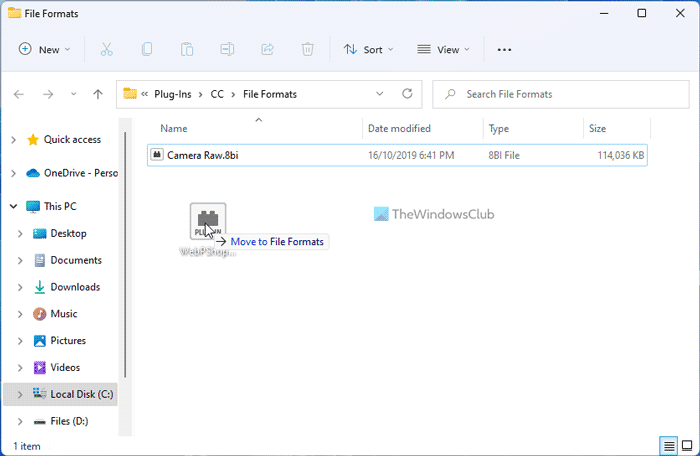
Čia reikia įklijuoti .8bi papildinio failą.
Po to galite vėl atidaryti „Photoshop“ ir pabandyti atidaryti „WebP“ failą. „WebP“ failo atidarymas „Photoshop“ neturėtų būti problema.
Skaityti: Kaip redaguoti „WebP“ vaizdus „Windows 11/10“.
Kaip atidaryti WebP failą „Photoshop“?
Jei naudojate 23.1 ar senesnę versiją, turėsite įdiegti WebP papildinį, kad galėtumėte atidaryti WebP failus programoje Photoshop. Tačiau jei naudojate 23.2 ar naujesnę versiją, to daryti nereikia. FYI, turite įdėti papildinio failą į šį aplanką: C:Program FilesCommon FilesAdobePlug-InsCCFile Formats.
Skaityti: Kaip pridėti „WebP“ palaikymą „Microsoft Edge“ naršyklėje
Kodėl negaliu atidaryti WebP failų „Photoshop“?
Negalite atidaryti „WebP“ failų „Photoshop“, nes jis nepalaiko šio failo formato. Norėdami atidaryti tokius failus, turite atsisiųsti ir įdiegti atitinkamą papildinį. Norėdami gauti informacijos, papildinį galite atsisiųsti iš oficialios „Adobe“ svetainės.
Kaip konvertuoti WebP į Photoshop?
„Photoshop“ galite konvertuoti WebP į JPG arba PNG. Tačiau jei naudojate „Photoshop 23.1“ ar senesnę versiją, pirmiausia turėsite įdiegti „WebPShop“ papildinį. Tada galite atidaryti WebP failus kaip ir bet kurį kitą standartinį vaizdą. Tada galite išsaugoti failą bet kokiu kitu formatu pagal savo poreikius.
Tai viskas! Tikiuosi, kad tai padėjo.
Skaityti: Kaip konvertuoti WebP vaizdus į PNG ir JPG naudojant WebP Converter.
pakeisti atsisiuntimo vietą, t















